คำถาม
ปัญหา: วิธีแก้ไขการใช้งาน CPU สูงของ WMI Provider Host (WmiPrvSE.exe) ใน Windows 10
สวัสดี. ฉันเพิ่งพบปัญหาความร้อนสูงเกินไปของแล็ปท็อป เมื่อฉันตรวจสอบตัวจัดการงาน ฉันสังเกตเห็น WMI Provider Host สามเซสชัน สองคนใช้ CPU 1% - 2% และตัวที่สามกิน CPU ถึง 30% ฉันพยายามยุติกระบวนการ แต่รีสตาร์ทเองทันที ปัญหานี้ทำให้เกิดปัญหาความร้อนสูงเกินไปและความล่าช้า และแล็ปท็อปของฉันถูกบังคับให้รีบูตในบางครั้ง กระบวนการนี้คืออะไรและเหตุใดจึงใช้พลังงาน CPU ของฉันมาก มีวิธีแก้ไขปัญหานี้หรือไม่? ขอบคุณล่วงหน้า.
เฉลยคำตอบ
WMI Provider Host เป็นกระบวนการที่สำคัญสำหรับระบบปฏิบัติการ Windows และสามารถเห็นได้ทำงานบน Task Manager บ่อยๆ WMI ย่อมาจาก Windows Management Instrumentation และถึงแม้จะปิดกระบวนการได้อย่างสมบูรณ์ แต่ก็ไม่ควรแตะต้อง มิฉะนั้นระบบปฏิบัติการอาจทำงานผิดปกติอย่างรุนแรง
ดังนั้นจึงเป็นสิ่งสำคัญที่จะไม่ปิดบริการทั้งหมด หากคุณกำลังมีปัญหากับการใช้งาน CPU สูงของ WMI Provider Host (WmiPrvSE.exe) คุณจำเป็นต้องระบุสาเหตุที่แท้จริงของพฤติกรรมดังกล่าวและกำจัดให้หมด เราได้เตรียมคำแนะนำที่สามารถช่วยคุณแก้ไขปัญหาได้
กระบวนการโฮสต์ของผู้ให้บริการ WMI เป็นคุณลักษณะของ Windows ที่ช่วยให้ซอฟต์แวร์และสคริปต์อื่นๆ สามารถขอข้อมูลเกี่ยวกับระบบปฏิบัติการ ตลอดจนข้อมูลที่เก็บไว้ได้ มีฟังก์ชันการทำงานที่ยอดเยี่ยมสำหรับการโต้ตอบกับซอฟต์แวร์ และมีประโยชน์อย่างมากสำหรับองค์กรที่จัดการคอมพิวเตอร์จากศูนย์กลาง อย่างไรก็ตาม ไม่ใช่ทุกแอปพลิเคชันที่ใช้ WMI Provider Host
เริ่มแรกกระบวนการไม่ควรใช้ CPU มาก[1] หรือหน่วยความจำ อาจมีการขัดขวางในบางครั้งเมื่อซอฟต์แวร์หรือสคริปต์อื่นขอข้อมูลจาก WMI หากการใช้งานสูงสม่ำเสมอ ก็มีปัญหาที่ต้องแก้ไข
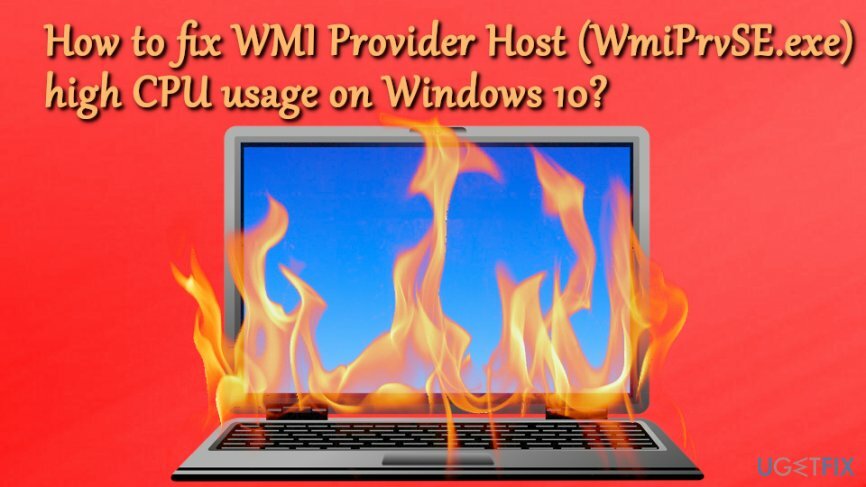
ในบางกรณี การใช้งาน CPU สูงของ WMI Provider Host (WmiPrvSE.exe) อาจเกี่ยวข้องกับมัลแวร์[2] การติดเชื้อ. WmiPrvSE.exe ควรอยู่ในโฟลเดอร์ย่อย C:\\WINDOWS\\System32\\Wbem และไม่มีที่อื่น หากอยู่ใน Windows/System32 แสดงว่าเป็นม้าโทรจัน[3] ที่ต้องกำจัดออกไป เราแนะนำให้ใช้ Reimageเครื่องซักผ้า Mac X9หรือซอฟต์แวร์รักษาความปลอดภัยที่มีชื่อเสียงอื่นๆ ที่สามารถตรวจจับและกำจัดการติดไวรัสทางไซเบอร์
โปรดดำเนินการตามขั้นตอนต่อไปนี้เพื่อแก้ไขการใช้งาน CPU สูงของ WMI Provider Host (WmiPrvSE.exe) ใน Windows 10
โซลูชันที่ 1 เรียกใช้ซอฟต์แวร์ป้องกันมัลแวร์
ในการซ่อมแซมระบบที่เสียหาย คุณต้องซื้อ. เวอร์ชันลิขสิทธิ์ Reimage Reimage.
ก่อนที่คุณจะทำอะไร คุณควรสแกนระบบของคุณโดยใช้ซอฟต์แวร์ป้องกันมัลแวร์ เราแนะนำให้ใช้ Reimageเครื่องซักผ้า Mac X9แต่เครื่องมือรักษาความปลอดภัยที่มีชื่อเสียงอื่นๆ จะทำได้ ก่อนที่คุณจะทำการสแกน ให้เข้าสู่ Safe Mode with Networking ตามวิธีต่อไปนี้:
- คลิกขวาที่ เริ่ม ปุ่มและเลือก การตั้งค่า
- จากนั้นไปที่ การอัปเดตและความปลอดภัย > การกู้คืน
- ภายใต้ การตั้งค่าขั้นสูง, คลิกที่ เริ่มต้นใหม่เดี๋ยวนี้
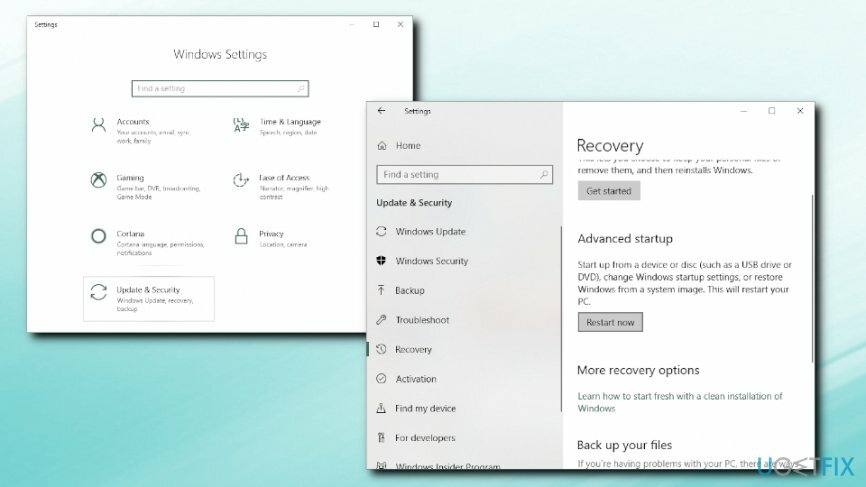
- หลังจากรีบูต ให้เลือกรายการต่อไปนี้: แก้ไขปัญหา > ตัวเลือกขั้นสูง > การตั้งค่าเริ่มต้น > เริ่มต้นใหม่
- หลังจากรีบูตอีกครั้ง คุณจะเห็นรายการตัวเลือก. กด 5 หรือ F5 เข้า เซฟโหมดพร้อมระบบเครือข่าย
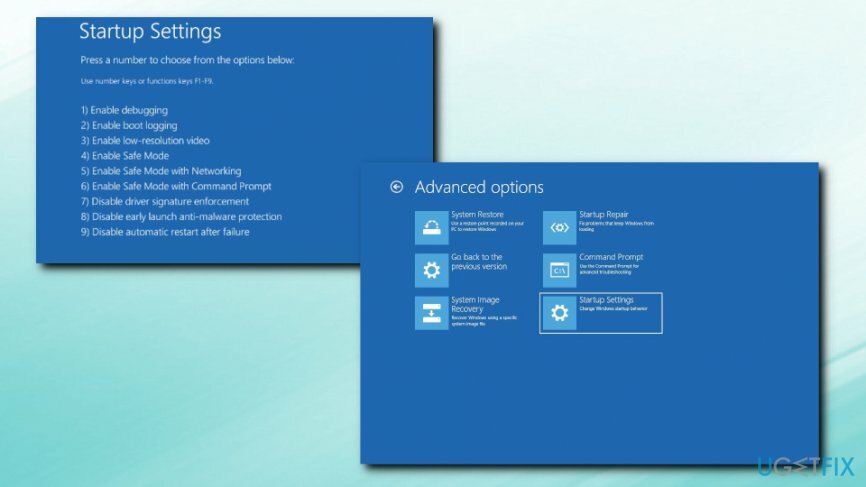
เปิดซอฟต์แวร์ป้องกันไวรัสและเรียกใช้การสแกนทั้งระบบ
โซลูชันที่ 2 แก้ไขโฮสต์ของผู้ให้บริการ WMI ผ่าน Event Viewer
ในการซ่อมแซมระบบที่เสียหาย คุณต้องซื้อ. เวอร์ชันลิขสิทธิ์ Reimage Reimage.
- คลิกขวาที่ เริ่ม ปุ่มและเลือก ผู้ชมเหตุการณ์
- ไปที่ แอปพลิเคชั่น และ บันทึกการบริการ > Microsoft > กิจกรรม WMI
- มองหาข้อผิดพลาดและจดบันทึก ClientProcessID
- เปิดแล้วจ้า ผู้จัดการงาน โดยกด CTRL + SHIFT + ESC
- ไปที่ บริการ และค้นหากระบวนการด้วย ID เดียวกัน
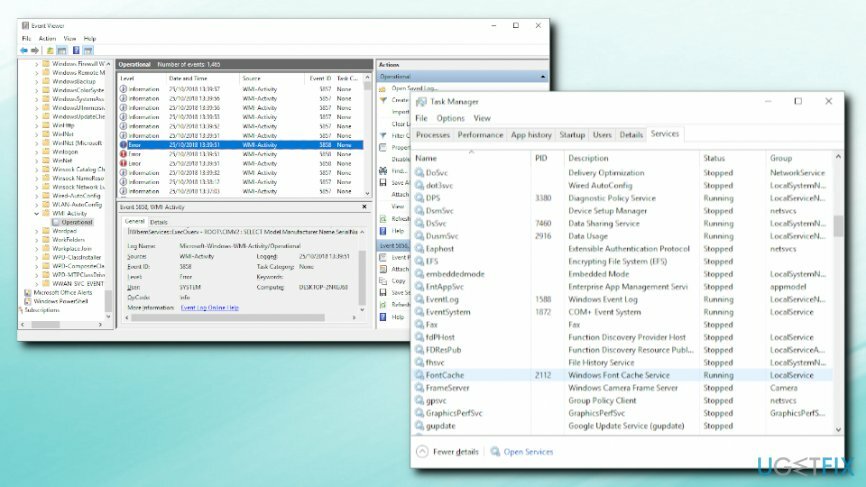
- ปิดกระบวนการที่มีปัญหาด้วยการคลิกขวาแล้วกด หยุด
โซลูชันที่ 3 เริ่มบริการ Windows Management Instrumentation ใหม่
ในการซ่อมแซมระบบที่เสียหาย คุณต้องซื้อ. เวอร์ชันลิขสิทธิ์ Reimage Reimage.
ในบางกรณี การเริ่มบริการใหม่อย่างง่ายอาจช่วยแก้ปัญหาได้ ทำตามขั้นตอนเหล่านี้:
- กด ปุ่ม Windows + R
- เข้า services.msc และคลิก ตกลง
- ค้นหา เครื่องมือการจัดการ Windows กระบวนการ
- คลิกขวาและเลือก เริ่มต้นใหม่
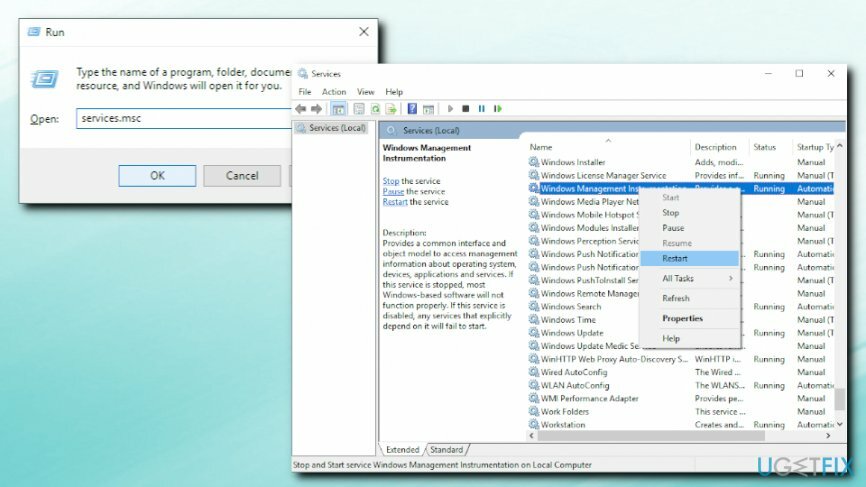
- ในช่องค้นหาของ Cortana พิมพ์ cmd
- คลิกขวาที่ผลการค้นหาแล้วเลือก เรียกใช้ในฐานะผู้ดูแลระบบ
- จากนั้นพิมพ์คำสั่งต่อไปนี้โดยกด เข้า หลังจากพวกเขาแต่ละคน:
net stop iphlpsvc
หยุดสุทธิ wscsvc
หยุดสุทธิ Winmgmt
เริ่มสุทธิ Winmgmt
net start wscsvc
net start iphlpsvc
- เริ่มต้นใหม่ เครื่องของคุณ
ซ่อมแซมข้อผิดพลาดของคุณโดยอัตโนมัติ
ทีม ugetfix.com พยายามอย่างเต็มที่เพื่อช่วยผู้ใช้ในการค้นหาแนวทางแก้ไขที่ดีที่สุดในการขจัดข้อผิดพลาด หากคุณไม่ต้องการต่อสู้กับเทคนิคการซ่อมด้วยตนเอง โปรดใช้ซอฟต์แวร์อัตโนมัติ ผลิตภัณฑ์แนะนำทั้งหมดได้รับการทดสอบและรับรองโดยผู้เชี่ยวชาญของเรา เครื่องมือที่คุณสามารถใช้เพื่อแก้ไขข้อผิดพลาดของคุณมีดังต่อไปนี้:
เสนอ
ทำมันตอนนี้!
ดาวน์โหลด Fixความสุข
รับประกัน
ทำมันตอนนี้!
ดาวน์โหลด Fixความสุข
รับประกัน
หากคุณไม่สามารถแก้ไขข้อผิดพลาดโดยใช้ Reimage โปรดติดต่อทีมสนับสนุนของเราเพื่อขอความช่วยเหลือ โปรดแจ้งให้เราทราบรายละเอียดทั้งหมดที่คุณคิดว่าเราควรรู้เกี่ยวกับปัญหาของคุณ
กระบวนการซ่อมแซมที่ได้รับสิทธิบัตรนี้ใช้ฐานข้อมูล 25 ล้านส่วนประกอบที่สามารถแทนที่ไฟล์ที่เสียหายหรือสูญหายในคอมพิวเตอร์ของผู้ใช้
ในการซ่อมแซมระบบที่เสียหาย คุณต้องซื้อ. เวอร์ชันลิขสิทธิ์ Reimage เครื่องมือกำจัดมัลแวร์

VPN เป็นสิ่งสำคัญเมื่อพูดถึง ความเป็นส่วนตัวของผู้ใช้. เครื่องมือติดตามออนไลน์ เช่น คุกกี้ ไม่เพียงแต่สามารถใช้ได้โดยแพลตฟอร์มโซเชียลมีเดียและเว็บไซต์อื่นๆ แต่ยังรวมถึงผู้ให้บริการอินเทอร์เน็ตและรัฐบาลของคุณด้วย แม้ว่าคุณจะใช้การตั้งค่าที่ปลอดภัยที่สุดผ่านเว็บเบราว์เซอร์ของคุณ คุณยังคงสามารถติดตามผ่านแอพที่เชื่อมต่อกับอินเทอร์เน็ตได้ นอกจากนี้ เบราว์เซอร์ที่เน้นความเป็นส่วนตัว เช่น Tor ไม่ใช่ตัวเลือกที่ดีที่สุดเนื่องจากความเร็วในการเชื่อมต่อลดลง ทางออกที่ดีที่สุดสำหรับความเป็นส่วนตัวสูงสุดของคุณคือ อินเทอร์เน็ตส่วนตัว – ไม่เปิดเผยตัวตนและปลอดภัยทางออนไลน์
ซอฟต์แวร์กู้คืนข้อมูลเป็นหนึ่งในตัวเลือกที่สามารถช่วยคุณได้ กู้คืนไฟล์ของคุณ. เมื่อคุณลบไฟล์ ไฟล์จะไม่หายไปในอากาศ – ไฟล์จะยังคงอยู่ในระบบของคุณตราบเท่าที่ไม่มีการเขียนข้อมูลใหม่ไว้ด้านบน การกู้คืนข้อมูล Pro เป็นซอฟต์แวร์กู้คืนข้อมูลที่ค้นหาสำเนาการทำงานของไฟล์ที่ถูกลบภายในฮาร์ดไดรฟ์ของคุณ ด้วยการใช้เครื่องมือนี้ คุณสามารถป้องกันการสูญเสียเอกสารที่มีค่า งานโรงเรียน รูปภาพส่วนตัว และไฟล์สำคัญอื่นๆ